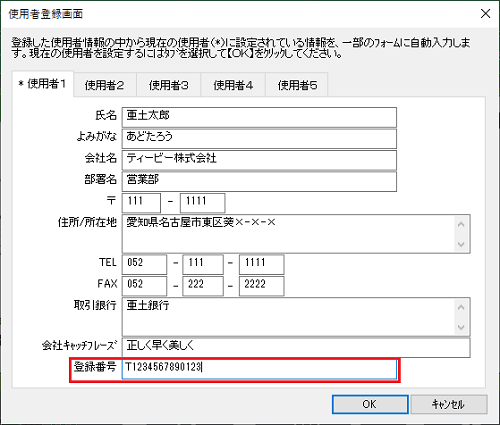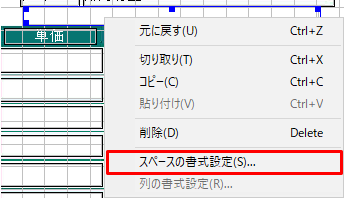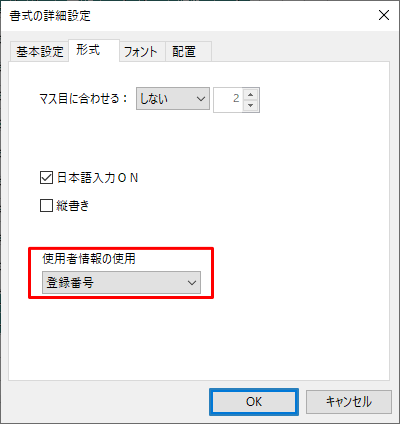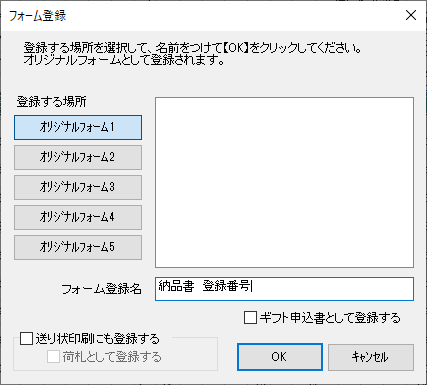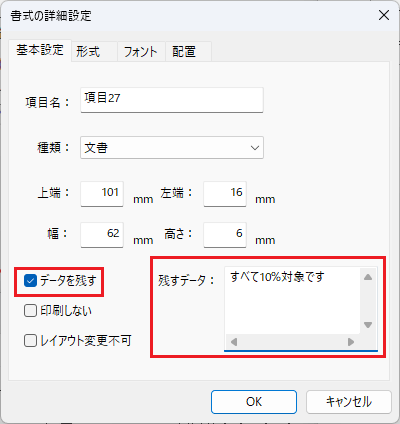指定伝票 12 のQ&A
『指定伝票 12』についてよくあるご質問をご紹介します。
この製品は生産または販売を終了しています。 サポート期間を確認 » 現行製品の購入はこちら »
 後継製品『指定伝票 13』の詳しい製品説明はこちら
後継製品『指定伝票 13』の詳しい製品説明はこちら
 |
適格請求書(インボイス)発行事業者の「登録番号」は伝票に印刷できますか?
また「すべて10%対象です」などの税率コメントを追加できますか?
|
 |
はい、「登録番号」や税率コメントなどの表記が可能です。
『指定伝票 12』では、以下の方法にて「登録番号」の自動入力が可能です。税率コメントは、新たにスペースを追加します。
※過去に保存したdrsファイルの場合は、「登録番号」欄に直接、番号を入力し必要に応じて上書き保存をしてください。
【準備】使用者情報に「登録番号」を登録する
メイン画面の[設定]-[使用者情報設定]をクリックして起動し、登録番号を入力します。
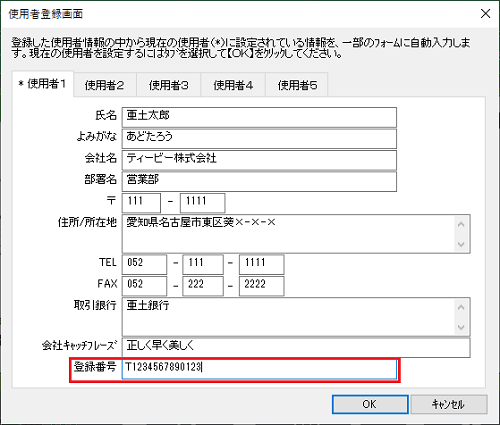
「登録番号」スペースを追加して設定する
- フォームを起動し、【モード切替】または「レイアウト」-[レイアウトモード]をクリックしてレイアウトモードにします。
- フォーム上に「登録番号」スペースがない場合は、スペース追加バーの【あ 文書】をクリックし、伝票画面上でドラッグして新たにスペースを作成します。
- 「登録番号」スペースを選択して右クリックし、メニューから[スペースの書式設定]を選択します。
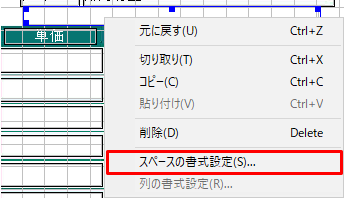
- [形式]タブにて「使用者情報の使用」を「登録番号」に設定し【OK】をクリックします。
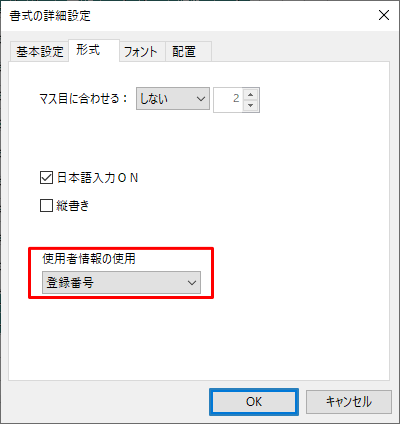
- ツールバーの[フォーム登録]ボタンをクリックして、オリジナルフォームの登録をします。

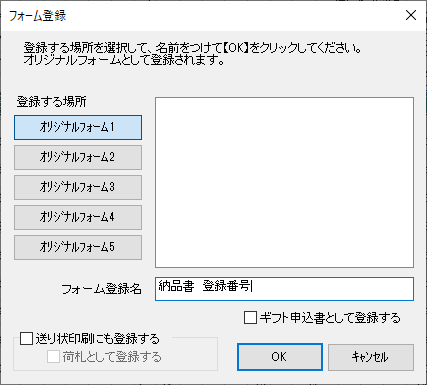
以上で、フォーム上に「登録番号」が自動入力されます。
税率コメントを追記する方法
『指定伝票12』では自由にスペースの追加をしていただけますが以下の方法で固定文字の登録が可能です。
- フォームを起動し、【モード切替】または「レイアウト」-[レイアウトモード]をクリックしてレイアウトモードにします。
- スペース追加バーの【あ 文書】をクリックし、伝票画面上でドラッグして新たにスペースを作成します。
- 追加したスペースを選択して右クリックし、メニューから[スペースの書式設定]を選択します。
- 「書式の詳細設定」画面の[基本設定]タブにて「データを残す」にチェックを付けます。
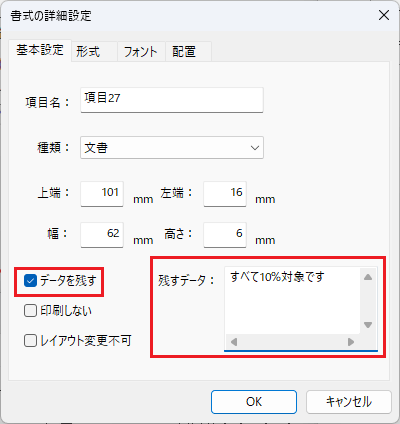
- 追加したいコメント「すべて10%対象です」などの固定データを入力して【OK】をクリックします。
- オリジナルフォームに登録します。
|

その他ご質問はこちらまで »